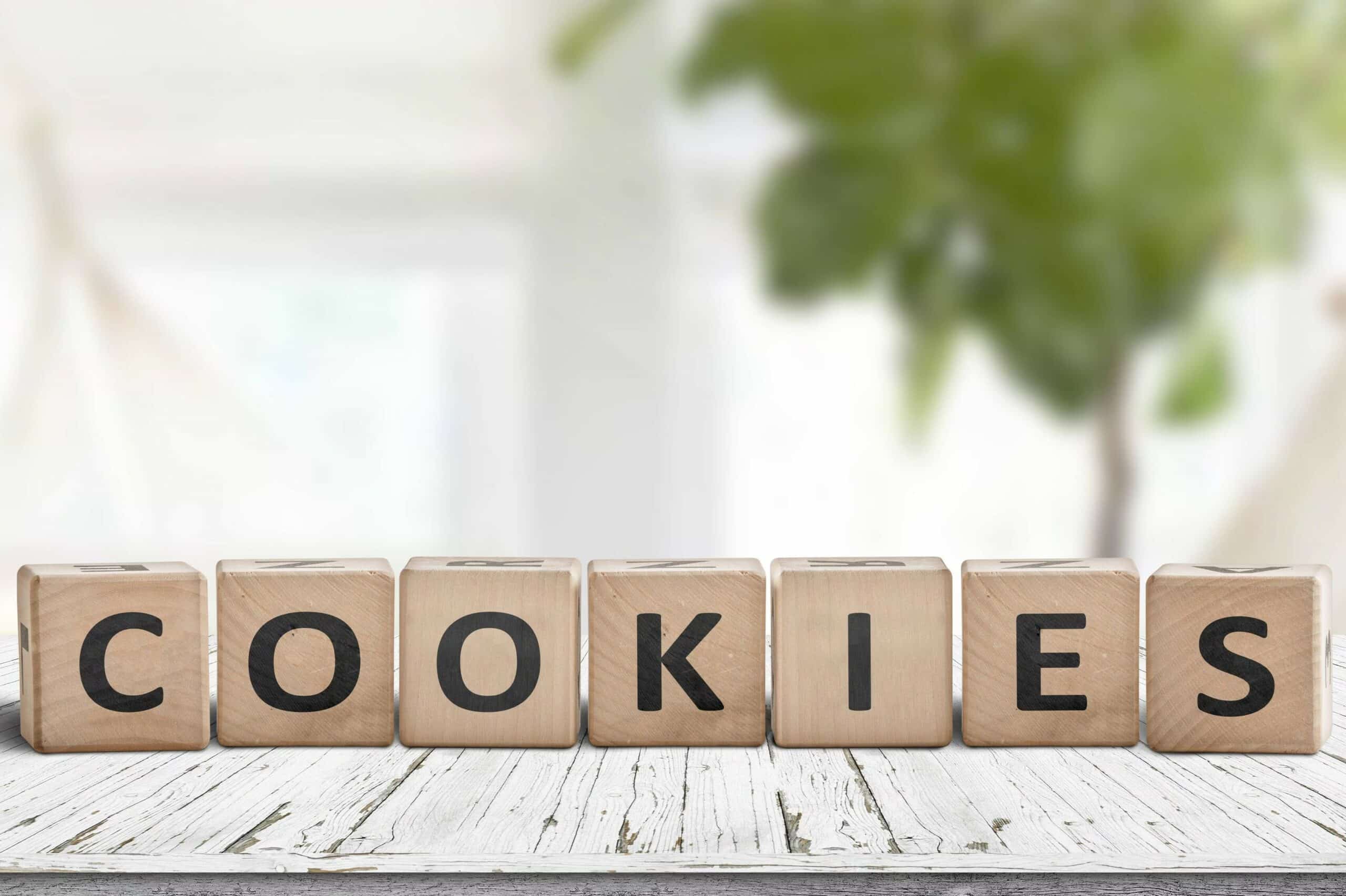482
Se quiser melhorar a sua privacidade no Firefox, pode apagar os cookies automaticamente quando fecha o browser. Isto funciona com o Firefox, Chrome e Co.
Firefox e Safari: como eliminar cookies automaticamente
Pode configurar o seu browser para que os cookies sejam automaticamente eliminados depois de fechar o browser.
- Firefox: Inicie o Firefox e clique no botão cor de laranja com a designação “Firefox” no canto superior esquerdo da janela. Clique em “Definições” no lado direito e abrir-se-á uma pequena janela.
- Muda para o separador “Privacidade” na parte superior e selecciona a opção “Criar de acordo com as definições do utilizador” em “Histórico”. Na categoria “Cookies”, pode agora selecionar a opção “Manter até o Firefox ser fechado”. Depois, clique no botão “OK” para guardar as suas definições.
- Safari: Abra o Safari no seu Mac. Clique em “Safari” na barra de menus no canto superior esquerdo e seleccione “Preferências” no menu pendente. Aceda ao separador “Privacidade”.
- Marque a caixa ao lado de “Remover todos os cookies e dados do site” quando o Safari for fechado. Confirme a seleção clicando em “Concluído”
Como eliminar cookies no Chrome, Edge e Co.
A configuração para os outros navegadores também funciona de forma semelhante ao Firefox e Safari.
- Google Chrome: Abra o Google Chrome no seu computador. Clique no ícone do menu (três pontos verticais) no canto superior direito e seleccione “Definições” no menu pendente. Desloque-se para baixo e clique em “Avançadas” para visualizar mais definições
- Em “Privacidade e segurança”, encontra a opção “Definições de conteúdo”. Clique nela. Em “Cookies”, seleccione a opção “Eliminar todos os cookies e dados do site quando sair do Chrome”.
- Microsoft Edge: Abra o Microsoft Edge no seu computador. Clique no ícone do menu (três pontos horizontais) no canto superior direito e seleccione “Definições” no menu pendente.
- Desloque-se para baixo e clique em “Privacidade, pesquisa e serviços”. Em “Eliminar dados do browser”, clique em “Selecionar o que pretende eliminar”.
- Ativar a opção “Eliminar cookies e dados do site quando sair do Chrome”. Clique em “Concluído” para guardar as definições.
- Ativar a opção “Eliminar cookies e dados de sites guardados ao sair do Microsoft Edge”. Clique em “Guardar” para aplicar as definições.